如何使用 Gpick,一个用于 Ubuntu 和 Mint 的 GUI 颜色选择器和选择工具
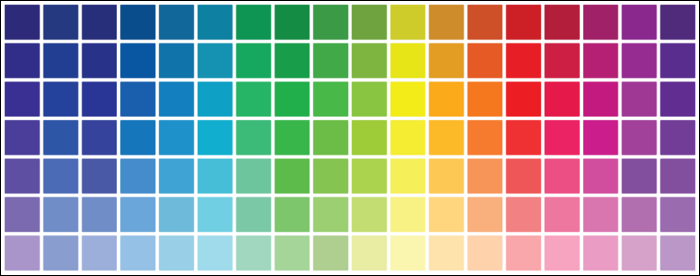
该应用程序边缘的颜色是什么?那是红色的吗?还是栗色、勃艮第或波尔多?拥有基于 GUI(桌面)的颜色选择器总是很方便!了解如何安装一个有效且运行良好的系统。
什么是颜色选择器?
颜色选择器或颜色选择工具可让您轻松发现屏幕上给定像素的颜色。也许您正在处理一个网页,并希望将背景与另一个站点的背景相匹配,但您不知道 hex(十六进制)色号是多少。或者,您可能正在编辑插图并希望将背景与刚插入的利润图中使用的整体颜色相匹配。颜色选择器在这里可以派上用场。
颜色选择器并不总是必要的;通常图形编辑软件包括一个颜色选择器(通常使用带有吸管的图标表示),可用于应用程序内颜色选择。但是,如果您想要选择颜色并在应用程序之间传输它们,或者想要避免截取屏幕截图并将其粘贴到您最喜欢的图形编辑器中只是为了找出某物的颜色怎么办?这是外部颜色选择器应用程序可以发挥作用的地方。
有一个很棒的颜色选择器,它很容易在 Ubuntu 和 Mint 上安装和使用:Gpick。
安装 Gpick
要在基于 Debian/Apt 的 Linux 发行版(如 Ubuntu 和 Mint)上安装 Gpick,请在终端中执行以下命令:
sudo apt install gpick
您还可以在基于 RedHat/Yum 的 Linux 发行版(如 RHEL、Centos 和 Fedora)上安装 Gpick,方法是在终端中执行以下命令:
sudo yum install gpick
欢迎来到 Gpick
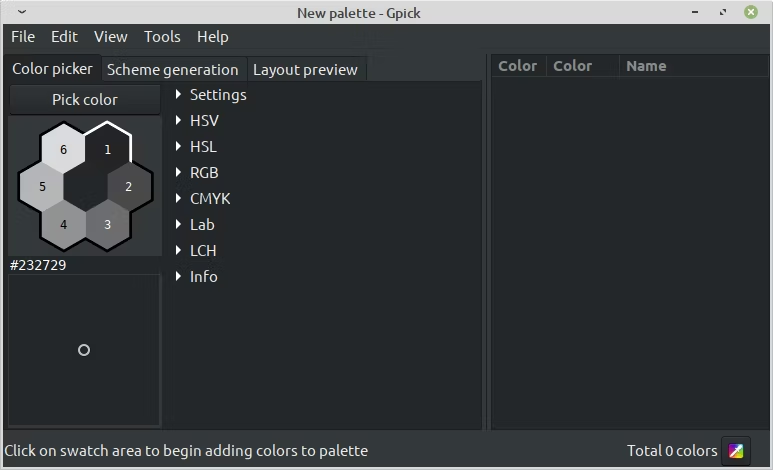
第一次打开 Gpick 时,屏幕看起来有点复杂。有很多选项、可以点击的东西和可以探索的东西。 Gpick 涵盖许多不同的需求,如何简单地获取十六进制颜色代码或如何将其转换为 RGB 可能不会立即显而易见。
要选择一种颜色,您可以找到应用程序右下角附近的彩色吸管图标:
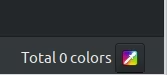
如果单击此按钮(下图中的数字 1),您会看到鼠标光标变为十字线,您还会看到一个额外的小对话框窗口,其中显示放大版本(图像中的数字 3)移动时光标下方的像素(十字线,图像中的数字 2),以及十字线光标正下方像素的十六进制(十六进制)颜色代码(图像中的数字 4)。第一个任务完成!
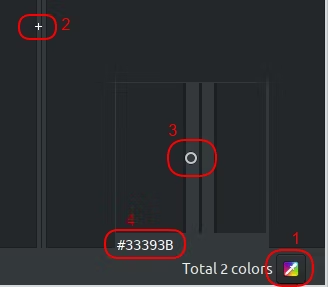
要记住的一个小提示是,有时十六进制颜色代码需要反转,当时是 2×2 个字符,以便与其他应用程序兼容。例如,如果读数是 112233 作为十六进制颜色代码,那么另一个应用程序可能会将 112233 作为匹配该颜色的输入,或者它可能需要相反的 332211。
既然我们有能力轻松获得十六进制颜色代码,一个明显的缺点很快就会显现出来:“我是否必须在处理此内容和四处浏览时使用一张纸来写下十六进制代码?”。
答案是不。但是,需要为此进行额外的设置;当在当前像素上单击鼠标时,该值将不会被存储并因此丢失。让我们设置 Gpick 来记住颜色代码。
为此,可以转到“编辑”>“首选项”菜单,然后选择标题为“选择器”的第二个选项卡。在此选项卡中,我们单击“浮动选择器单击行为”下的“添加到调色板”和“复制到剪贴板”(如果您愿意):
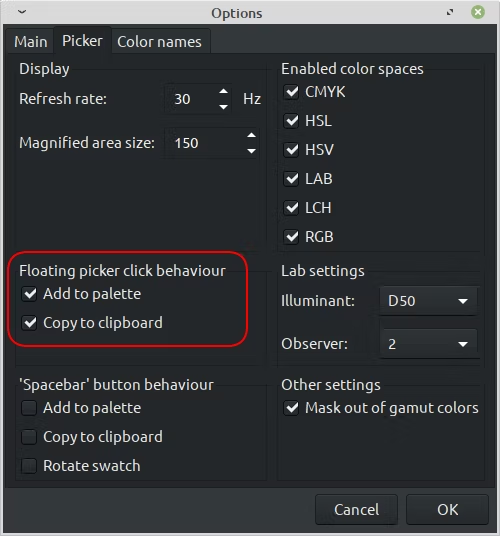
现在,单击“确定”后,让我们再次尝试颜色选择器几次,我们会注意到颜色现在已存储在右侧。
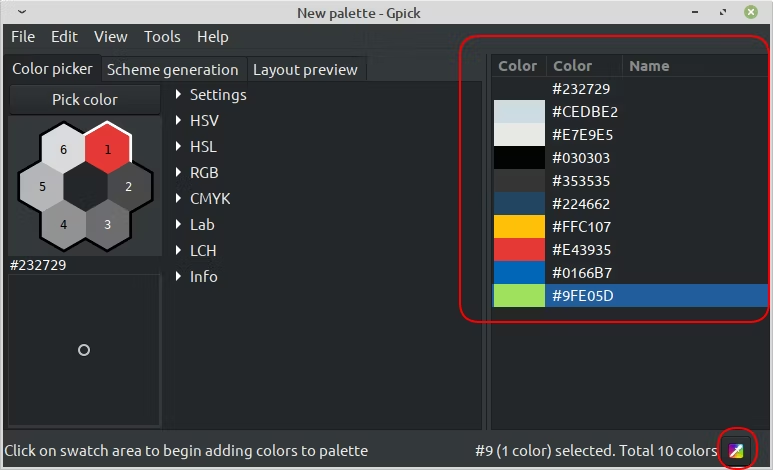
伟大的!现在我们有了这个颜色列表,我们可以轻松地将这些颜色转换为其他颜色格式。例如,如果我们想将十六进制值转换为 RGB(红-绿-蓝)值,我们所要做的就是双击我们的颜色并打开其左侧的 RGB 树分支,方法是单击右指RGB 前面的三角形。
重要的是,请注意双击十六进制颜色值进行转换是必要的。如果只点击一次,该值将被选中,但不会转换!这很容易导致错误,因为它似乎选择了另一个颜色值,而在翻译后的颜色值中显示的值(即我们的例子中的 RGB)仍然来自上次双击的十六进制颜色值!
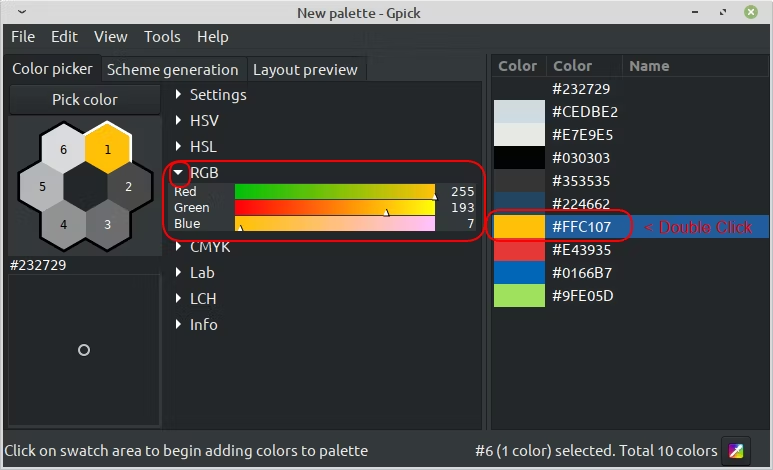
包起来
手边有一个很棒的颜色选择实用程序,可以在需要时随时使用,可以让人们更轻松地将颜色值从一个应用程序转移到另一个应用程序,记录以前看到的颜色,并以各种方式研究和转换颜色。它还允许人们在不同格式之间轻松转换颜色值等等。
Gpick 在颜色选择和管理方面大放异彩,我们已经研究了如何安装和使用这个强大的实用程序。 尽情享受吧!
现在您已经准备好选择最佳颜色,也许是时候考虑数字生活的一个更严肃的方面了:永远不要失去 2FA/MFA 访问权限。如果对此感兴趣,您可能想阅读接下来(几乎)永不丢失 2FA/MFA 访问的技巧!
